Một email cho công việc, một cho mục đích cá nhân và một cho các tài khoản mạng xã hội. Hoàn toàn không bình thường khi biết rằng ai đó có nhiều hơn một tài khoản email.
Để được tổ chức hơn nữa, nhiều người có email cho mọi thứ. Một thách thức mà bạn có thể gặp phải là cố gắng nhớ email nào có nội dung bạn cần theo cách này, nhưng với những mẹo sau đây, bạn có thể giữ mọi thứ đi đúng hướng.
Cách xóa tài khoản Google
 3
3
Bạn có quá nhiều tài khoản Gmail nên đã đến lúc phải loại bỏ chúng. Nếu thiết bị Android của bạn đang chạy Android 10các bước để xóa tài khoản Google là:
- Đi tới cài đặt
- hạt
- Nhấn vào tài khoản bạn muốn xóa.
- Chọn tùy chọn Xóa tài khoản
nếu bạn có chân android đi:
- cài đặt
- Tài khoản và xác nhận
- hạt
- Nhấn vào tài khoản bạn muốn xóa.
- xóa tài khoản
Cách xem tất cả email Gmail trong một hộp thư đến
Trong ứng dụng Gmail, bạn có tùy chọn chỉ xem email từ một tài khoản cụ thể hoặc bạn có thể xem email từ tất cả các tài khoản bạn đã thêm.
Nhấn vào tùy chọn menu ba dòng và nhấn Tất cả các hộp thư. Giờ đây, email từ tất cả các tài khoản sẽ ở cùng một nơi.

Để chuyển đổi tài khoản, hãy nhấn vào ảnh hồ sơ ở góc trên cùng bên phải và nhấn vào tài khoản bạn muốn chỉnh sửa.
Cách tùy chỉnh tài khoản Gmail
Vì bạn có thể sử dụng mỗi tài khoản Gmail vì một lý do khác nhau, nên bạn có thể tùy chỉnh nó theo cách khác nhau. Ví dụ: bạn có thể muốn tắt thông báo cho một tài khoản, nhưng vẫn tiếp tục nhận được thông báo âm thanh cho một tài khoản khác.
Để thực hiện các thay đổi đối với tài khoản, hãy chạm vào menu ba dòng tùy chọn và cuộn đến cài đặt. Chọn tài khoản mong muốn để thực hiện một số thay đổi và bạn sẽ thấy các tùy chọn để thay đổi một số thứ.
Ví dụ, bạn có thể chọn:
- Quản lý thông báo của bạn
- Hành động phản hồi mặc định
- Loại khay tiếp giấy ()
- chữ ký di động
- Hưởng ứng kỳ nghỉ
- thành phần thông minh
- Mẹo về Hộp thư đến
Cách thực hiện các thay đổi đối với một tài khoản Google cụ thể trong Lịch
Mỗi tài khoản Google bạn có cũng có lịch riêng. Để phân biệt chúng, bạn có thể làm những việc như gán các màu khác nhau cho chúng.
Để thêm một mảng màu, hãy mở ứng dụng lịch và nhấn vào tùy chọn menu ba dòng. Cuộn xuống cuối cài đặt và mỗi lịch của bạn sẽ được chia thành các phần.
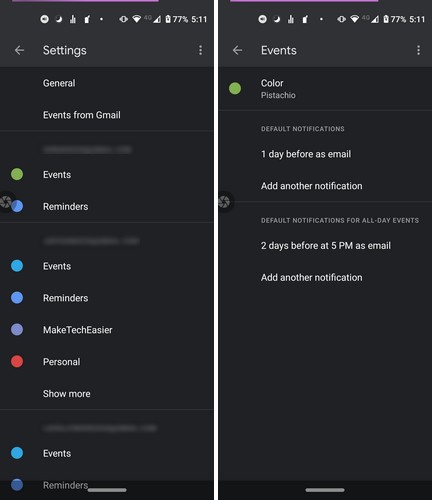
Nhấn vào tùy chọn có màu bạn muốn thay đổi, sau đó nhấn vào tùy chọn màu. Một số tùy chọn sẽ chỉ cho phép bạn thay đổi màu sắc, nhưng những tùy chọn khác như Sự kiện sẽ cung cấp cho bạn nhiều tùy chọn hơn.
Ví dụ: với tùy chọn Sự kiện, bạn không chỉ có thể thay đổi màu mà còn có thể thay đổi thông báo. Với tùy chọn Cá nhân, bạn có tùy chọn thay đổi tên, v.v.
phần kết luận
Bạn cố gắng giảm thiểu số lượng email bạn có, nhưng có thể khó khăn khi bạn muốn duy trì tổ chức. Bạn nghĩ rằng bạn có quá nhiều tài khoản Gmail?
